Quelle que soit votre activité commerciale, vous devez établir des Conditions Générales de Vente. Elles définissent les termes du contrat de vente entre l’acquéreur et le vendeur. Elles doivent également être propres à votre entreprise et votre secteur d’activité. Pour vous aider à mettre en forme et créer ces Conditions Générales de Vente, l’administration RiaShop dispose d’un éditeur que nous détaillons dans cet article. C’est parti !
? Notez que nous illustrons cet article avec un compte Yuto Business sans synchronisation avec une gestion commerciale. La procédure est identique pour les comptes Yuto Entreprise et RiaShop E-commerce.
Étape 1 Tout d’abord, cliquez sur « Configuration » 1 dans le menu de l’administration RiaShop. Puis, cliquez sur « Conditions Générales de Vente » 2 dans le sous-menu pour accéder à la page des CGV.
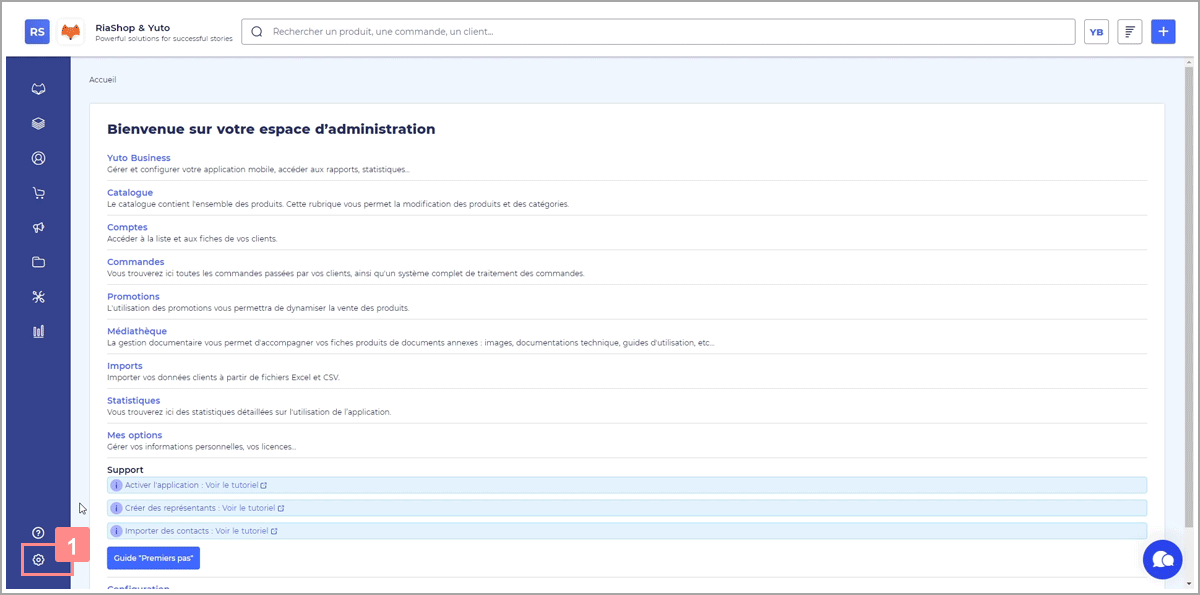
Étape 2 Ensuite, cliquez sur le champ « Ajouter une version » 3 et saisissez le nom de la version des CGV. Puis, cliquez sur « Ajouter » 4 pour créer cette version.
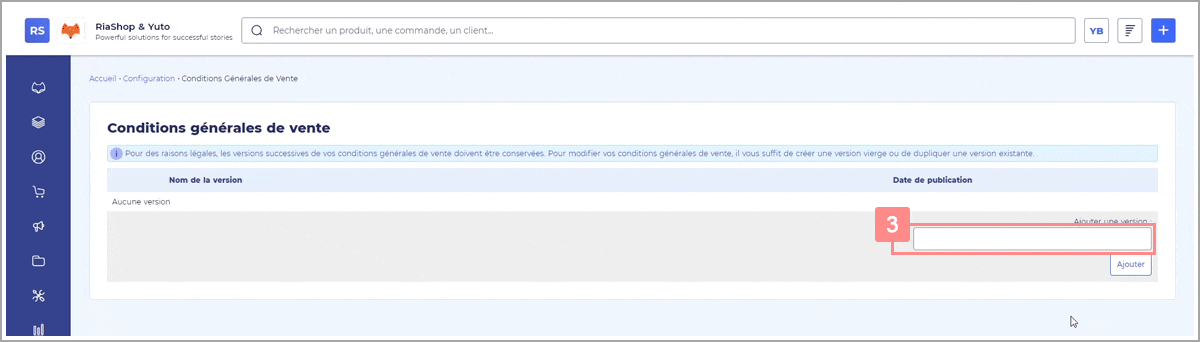
Étape 3 Dès lors, cliquez sur le nom de la version 5 que vous venez de créer pour l’ouvrir.
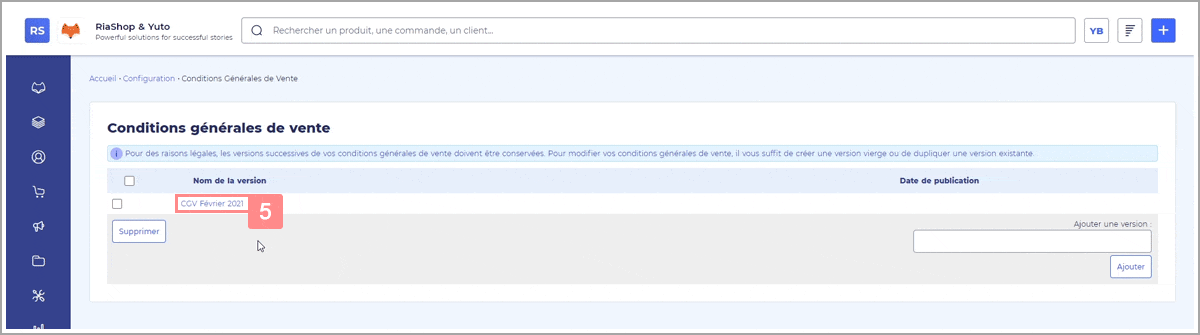
Étape 4 Maintenant, ajoutez des articles à vos Conditions Générales de Vente. Pour cela, cliquez sur le champ « Ajouter un article » 6 puis, saisissez le nom de l’article. Ensuite, cliquez sur « Ajouter » 7 pour accéder à la page de création de l’article.
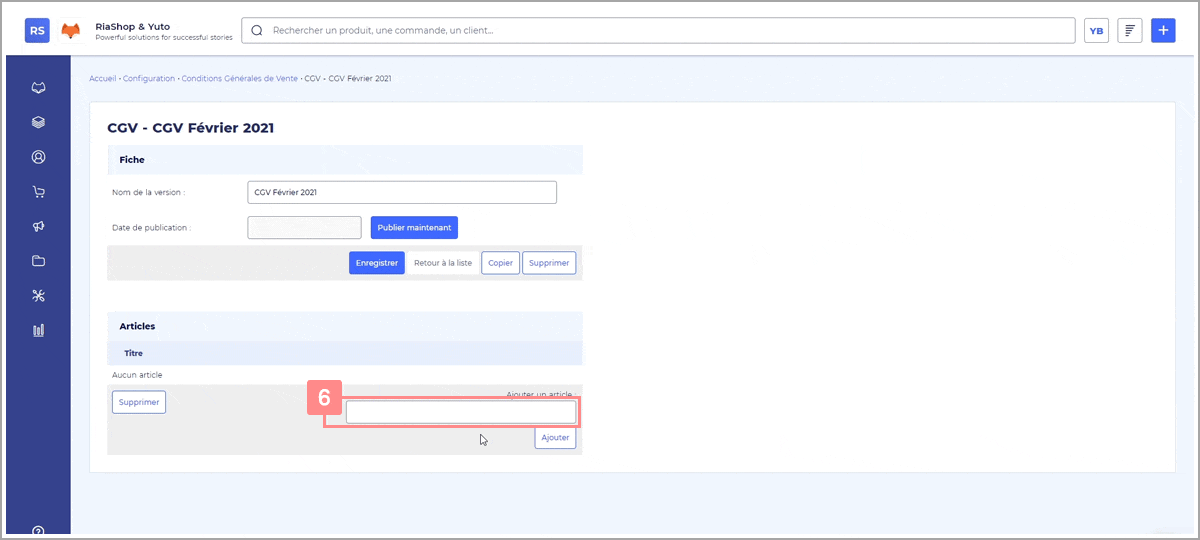
? RiaShop se charge tout seul d’indiquer « Article 1 », « Article 2 » etc avant chaque titre d’article. Vous n’avez donc pas besoin de l’indiquer.
Étape 5 Sur la page de création, cliquez sur le champ « Contenu de l’article » 8 puis, rédigez l’article de CGV. Lorsque vous avez terminé, cliquez sur « Enregistrer » 9.
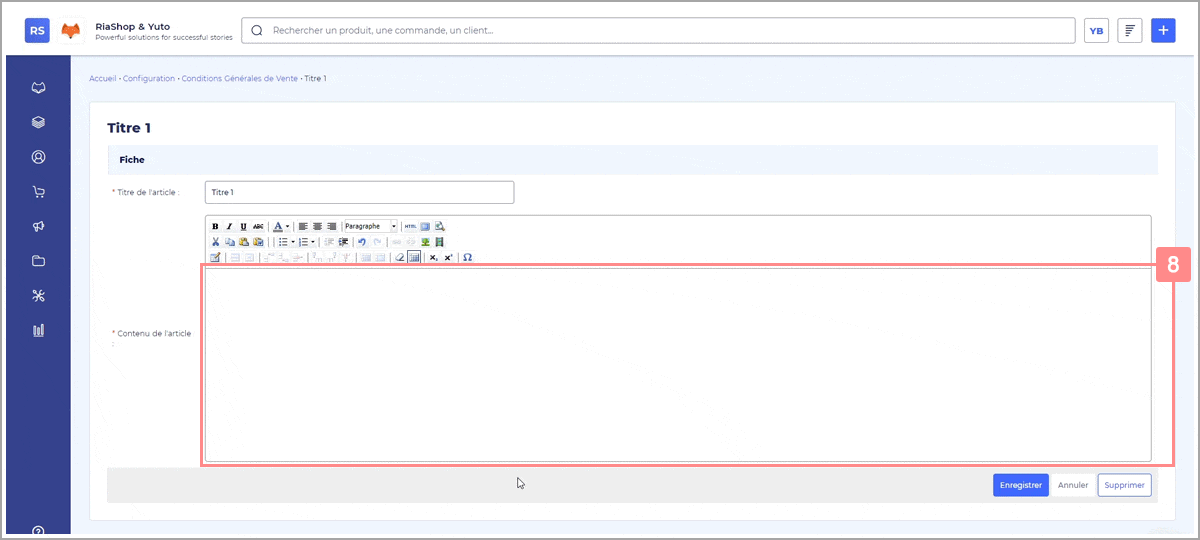
ℹ️ Répétez cette étape autant de fois que vous souhaitez d’articles dans vos CGV.
⚠️ Attention, ne cliquez pas sur « Enregistrer » si le contenu est vide car cela supprime le titre de l’article.
Étape 6 Pour finir, lorsque tout est prêt, cliquez sur « Publier maintenant » 10. Puis, cliquez sur « Ok » 11 dans la pop-up de confirmation qui apparaît pour publier vos Conditions Générales de Vente.
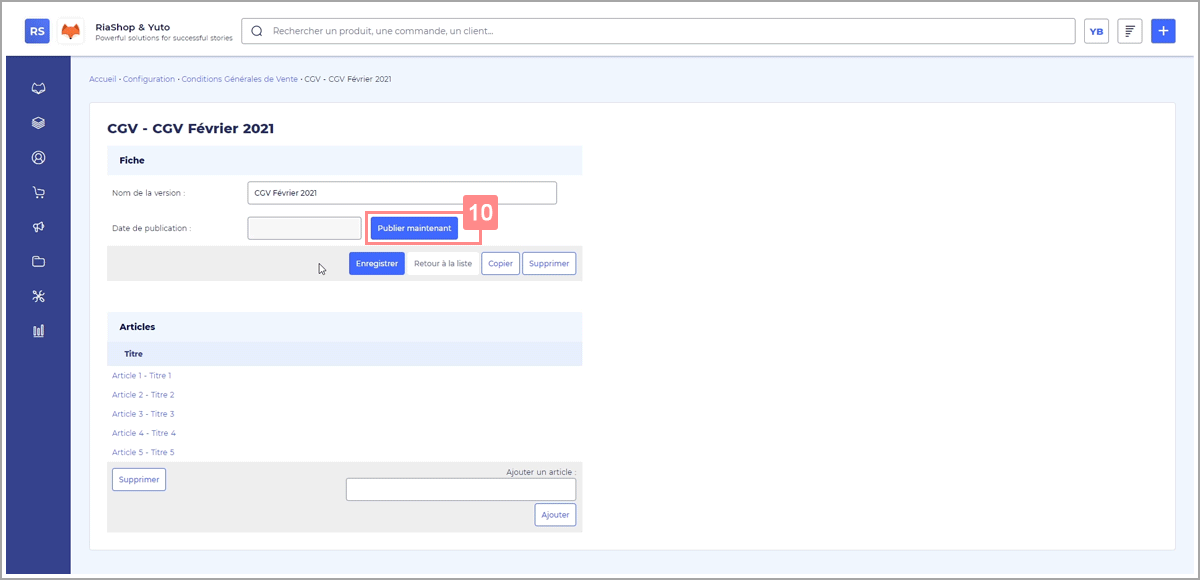
⚠️ Attention, publiez vos CGV uniquement lorsqu’elles sont complètes et prêtes. Car, pour des raisons légales, les CGV ne peuvent plus être modifiées lorsqu’elles sont publiées. Pour modifier les CGV, il faut créer une nouvelle version.
Formidable, vous venez de créer vos premières Conditions Générales de Vente dans RiaShop !